Excluir conta do uID.me permanentemente
Como Excluir conta do uID.me? uID.me é um serviço para criação de páginas pessoais ou cartões de visita online da empresa russa uCoz. O site já tem milhares de usuários brasileiros e está sempre investindo em recursos e atualizando sua ferramenta de gestão.
Criou uma conta no uID.me e não está mais usando? Neste post explicamos como apagar sua conta permanentemente.
Passo a passo para excluir conta do uID.me
O uID.me permite a exclusão automática da conta. É bom lembrar que após exclusão seu perfil no uID.me ficará inacessível, você não poderá logar nos sites com sua conta uID usando o sistema de login uID e seu email ficará disponível para novo cadastro. Seus sites serão desconectados da conta mas não serão excluídos, caso não queira que os sites fiquem online para sempre é preciso excluí-los manualmente antes de excluir a conta. O link para exclusão dos sites aparecem no canto inferior direito da página de gerenciamento do mesmo.
Para excluir conta do uID.me acesse a página oficial. Deixe selecionado “Webtop”, digite email e senha que usa para fazer login no uID.me e clique “Login”.
Se for a primeira vez que estiver acessando o Webtop será preciso criar uma senha exclusiva para ele, digite duas vezes. Escolha uma pergunta secreta e digite uma resposta, digite sua senha atual do uID.me e clique “Savar” para confirmar.
Clique no botão azul no canto inferior esquerdo da tela, selecione “Configurações” e depois “Configurações de perfil”.
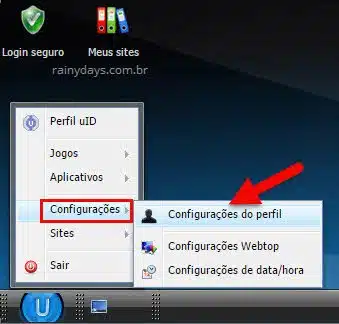
Depois clique na aba “Excluir”, digite sua senha e responda a pergunta secreta que criou. Para finalizar clique em “Aplicar”.
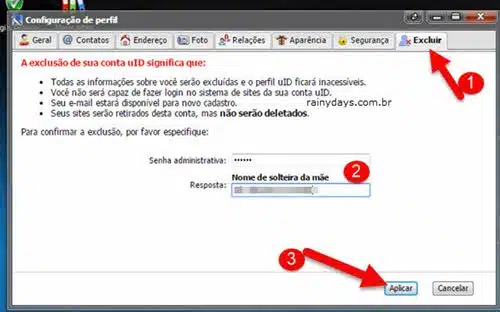
Abrirá um alerta pop up avisando que a exclusão do perfil será completado em 1 hora.
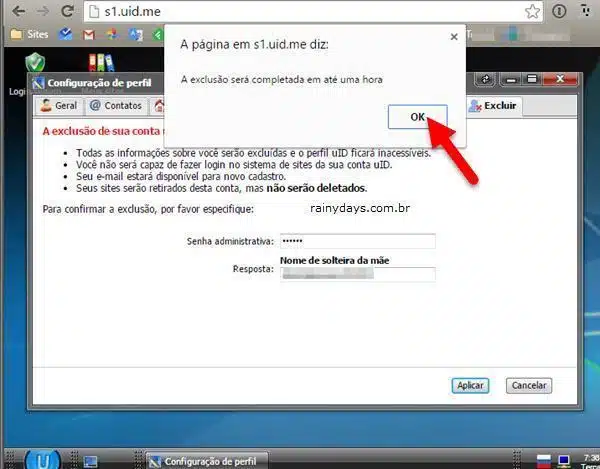
Pronto, você será redirecionado para tela de login e sua conta será completamente excluída.
Outra maneira de exclusão de conta
Entre no endereço do seu perfil http://uid.me/SEUNOME, clique no lápis que aparece do lado direito do nome na barra superior. Depois clique em “Security”.
Vai abrir uma nova janela na tela, clique em “Delete profile”. Depois “Set password and question”. Digite a senha de administrador e confirme, escolha a pergunta e crie a resposta. Clique em “Apply settings”.
Depois volte dentro de “Security” clicando no lápis do lado do nome. Entre em “Delete profile”, digite a senha criada e clique em “Delete profile”.
Informações importantes
De acordo com o forum do uCoz algumas informações são mantidas online por 30 dias caso a pessoa decida reativar a conta.
Caso você queira reativar sua conta acesse a página de registro http://guid.uid.me/register. Digite seu email no campo “Email”, se aparecer a mensagem “You can restore a removed profile” quer dizer que você pode restaurar sua conta. Clique no link, selecione o perfil para restaurar e digite a senha do Webtop que você criou, clique em “Restore“.
